Электронные книги ONYX BOOX Nova Air - инструкция пользователя по применению, эксплуатации и установке на русском языке. Мы надеемся, она поможет вам решить возникшие у вас вопросы при эксплуатации техники.
Если остались вопросы, задайте их в комментариях после инструкции.
"Загружаем инструкцию", означает, что нужно подождать пока файл загрузится и можно будет его читать онлайн. Некоторые инструкции очень большие и время их появления зависит от вашей скорости интернета.
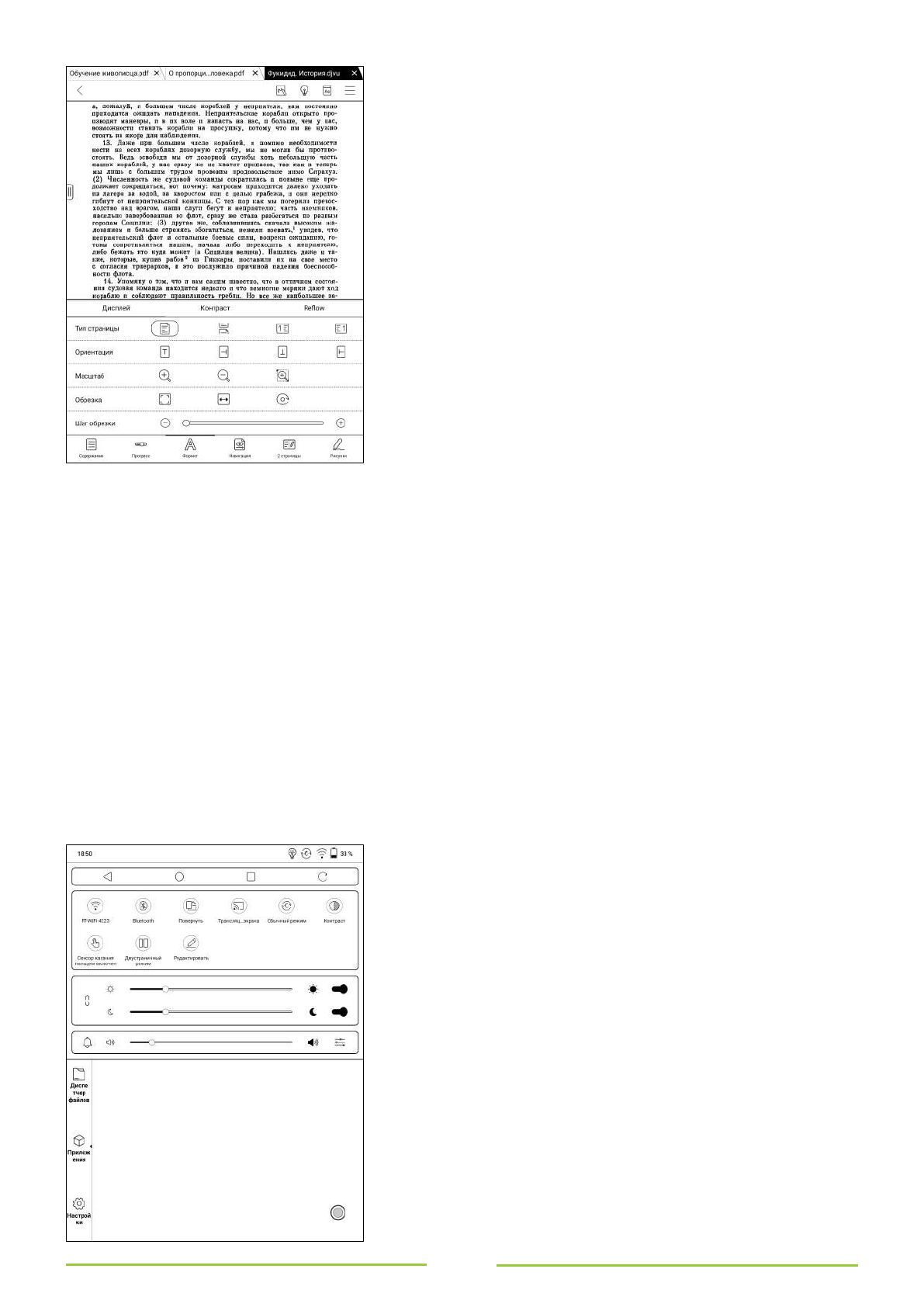
29
осуществлять следующим образом. В процессе чтения какой-либо
книги прикоснитесь к центральной части экрана, а затем в
верхней части появившегося меню выберите вкладку с нужной
книгой. Если вы хотите закрыть какую-либо книгу, прикоснитесь к
кресту, который находится справа от названия этой книги на
соответствующей вкладке.
Добавим, что программное обеспечение рассматриваемых в
нашем руководстве устройств позволяет выводить на экран
одновременно два приложения или две книги (два документа). О
том, как можно работать с соответствующим режимом, будет
рассказано ниже.
Разделение экрана и двустраничный режим
(split view / split screen)
Иногда возникает потребность вывести на экран сразу два приложения, две книги или два документа.
На рассматриваемых в данном руководстве устройствах это можно сделать достаточно легко, однако есть
два нюанса. Первый нюанс заключается в том, что двустраничный режим (или режим разделения экрана)
возможен только при ландшафтной (альбомной) ориентации экрана. Если используется портретная
ориентация, при активации разделения экрана / двустраничного режима будет автоматически совершён
переход в ландшафтную ориентацию.
Второй нюанс заключается в том, что двустраничный режим доступен не во всех программах. Его
поддерживают следующие приложения: Neo Reader 3.0 (программа для чтения книг и документов),
NeoBrowser (интернет-браузер), «Заметки», «Галерея», «Диктофон», «Калькулятор», «Проигрыватель
музыки», «Словарь», Email, «Часы», «Push Чтение». Другие предустановленные приложения не
поддерживают двустраничный режим. Кроме того, следует заметить, что почти все программы (за
исключением Neo Reader 3.0) поддерживают двустраничный режим только частично. Скажем, в приложении
«Заметки» нельзя открыть параллельно две заметки, в то время как в Neo Reader 3.0 можно открыть
параллельно две книги; при этом можно вывести на экран одновременно приложение «Заметки» и Neo
Reader 3.0.
Включить
двустраничный
режим
можно
только
при
нахождении
в
одном
из
указанных
выше
приложений.
Активируется он при помощи системной панели управления.
Чтобы её вызвать, вам нужно прикоснуться к верхней статусной
строке или сделать скользящее движение пальцем от верхнего
края экрана по направлению к центру (это движение может быть
достаточно коротким: вам не надо доводить палец до самого
центра). На панели управления нужно будет выбрать опцию
«Двустраничный режим», а в появившемся после этого окне –
опцию «Включить двустраничный режим». Здесь же стоит
заметить, что в данном окне имеется ещё одна опция –
«Поменять». Она может пригодиться в тех случаях, когда вы уже
активировали двустраничный режим. При выборе этой опции
содержимое правой области экрана переместится в левую
область, а содержимое левой области – в правую область.
После включения двустраничного режима одна из областей
экрана будет занята текущим приложением – тем, что было
открыто при включении двустраничного режима. Во второй
области вы увидите иконки двух или трёх вкладок и содержимое
одной из этих вкладок. Ниже приводятся краткие описания
данных вкладок.






















































































































